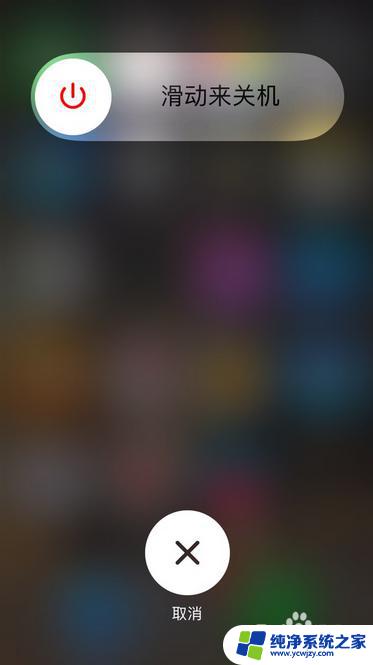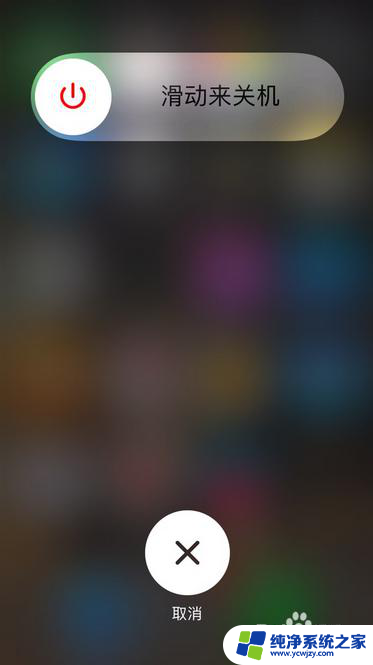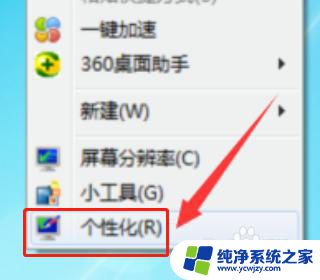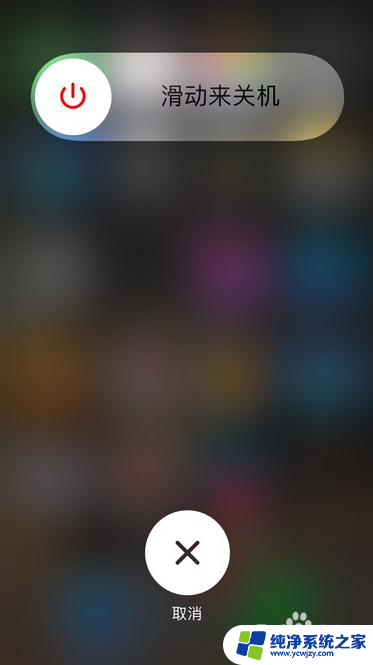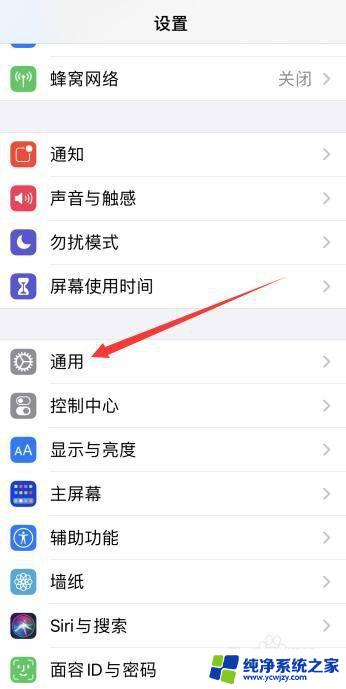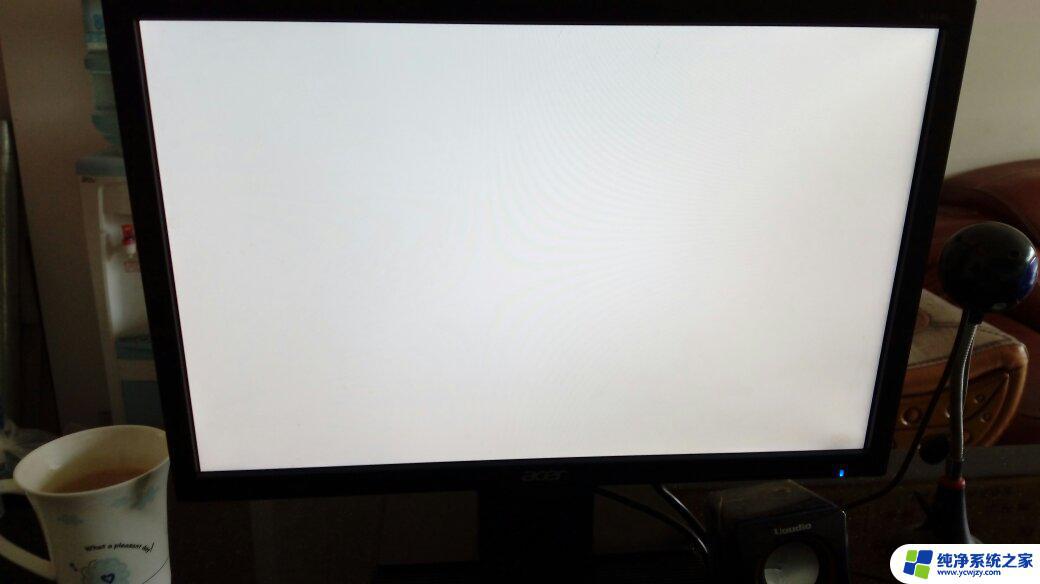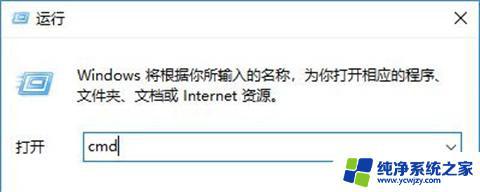电脑绿屏了怎么办修复 电脑绿屏怎么办
电脑绿屏了怎么办修复,电脑绿屏是一种常见的故障,它可能让我们感到困惑和焦虑,当我们在使用电脑时突然出现绿屏,很多人会陷入困惑,不知道该如何处理。不必担心因为绿屏问题通常有解决方法。在本文中我们将探讨一些常见的绿屏问题以及如何修复它们的方法。无论是硬件问题还是软件问题,我们都将找到解决方案,确保电脑可以正常运行。让我们一起来解决电脑绿屏的困扰吧!
方法如下:
1.第一步:首先检查一下新硬件是否插牢,这个问题常常为很多人所忽视,往往会引发莫名其妙的故障。如果确认没有问题,将其拔下换个插槽试试,并安装最新的驱动程序。同时在对照微软网站的硬件兼容列表,检查一下硬件是否与操作系统兼容。

2.第二步:如果刚安装完某个硬件的新驱动,或安装了某个软件。而它又在系统服务中添加了相应项目(比如:杀毒软件、CPU降温软件、防火墙软件等),在重启或使用中出现了绿屏故障,请到安全模式来卸载或禁用它们。

3.第三步:检查BIOS和硬件兼容性,检查并升级BIOS到最新版本。同时关闭其中的内存相关项目,另外,还应对照微软网站的硬件兼容列表检查自己的硬件。还有就是,如果主板BIOS无法支持大容量硬盘也会导致绿屏,需要对其进行升级。
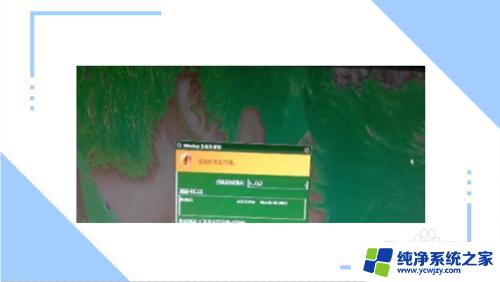
4.第四步:一般情况下,绿屏都出现与更新了硬件驱动或新加的硬件并安装起驱动程序之后。这时Windows 7提供的“最后一次正确配置”就是解决绿屏的快捷方式。重启系统,再出现启动菜单的时候按下F8键就会出现高级启动菜单,接着选择“最后一次正确的配置”即可。

以上就是电脑绿屏出现问题时的修复方法,希望对遇到此类情况的用户有所帮助。